Hvernig á að laga villuna við að missa tungumálastikuna á Windows 10
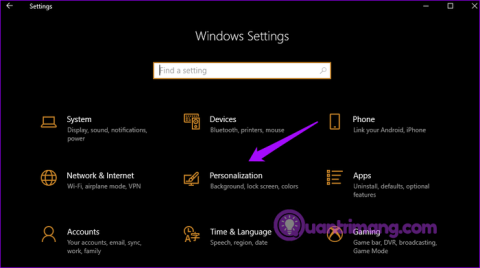
Tungumálastikan hverfur á Windows 10? Vinsamlegast fylgdu lausnunum hér að neðan.
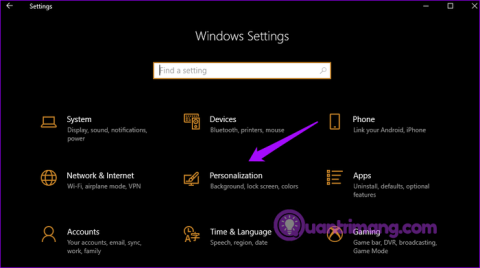
Þegar þú kveikir á mörgum tungumálapökkum mun Windows birta tungumálastikuna á verkefnastikunni til að skipta auðveldlega um lyklaborð. Sumir notendur greindu frá því að tungumálastikan væri horfin á Windows 10 tölvum. Þess vegna mun þessi grein sýna þér hvernig á að laga villuna við að missa tungumálastikuna á Windows 10.
Leiðbeiningar til að laga vandamálið þar sem tungumálastikur vantar
Ýttu á Win+ Itil að opna Stillingar og smelltu á Sérstillingar .
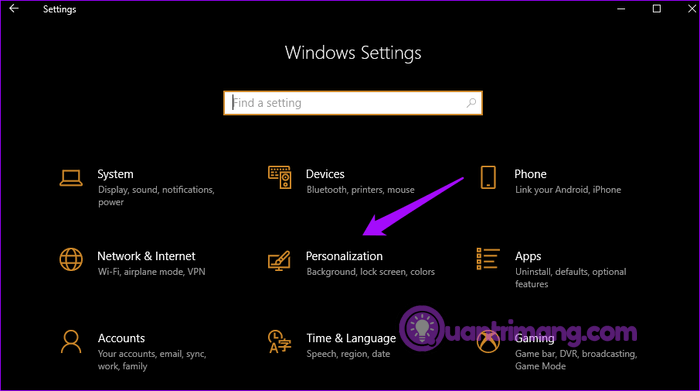
Smelltu á Verkefnastikuna í vinstri glugganum og veldu Kveikja eða slökkva á kerfistáknum í Tilkynning hægra megin.
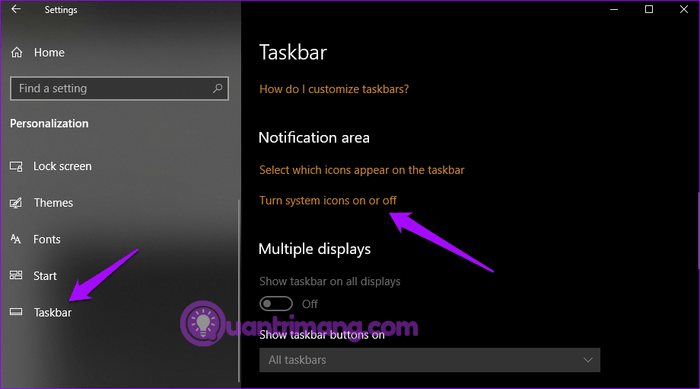
Virkjaðu valkostinn Inntaksvísir .
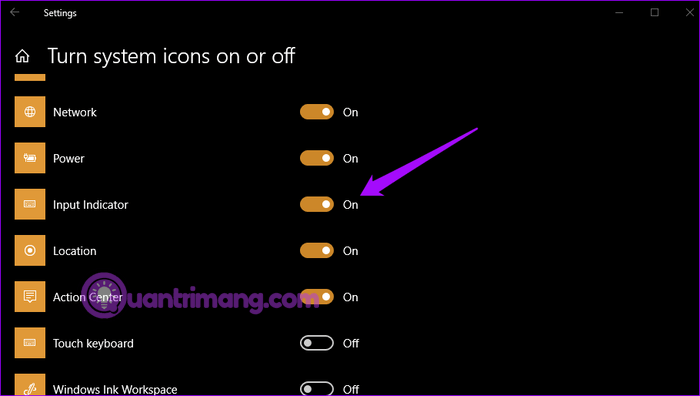
Þú getur nú skipt um tungumál frá verkefnastikunni.
Notendum líkar við tungumálastikuna vegna þess að hægt er að færa hana og setja hvar sem er á skjáborðinu. Til að virkja tungumálastikuna skaltu ýta á Win+ Itil að opna Stillingar og smella á Tæki .
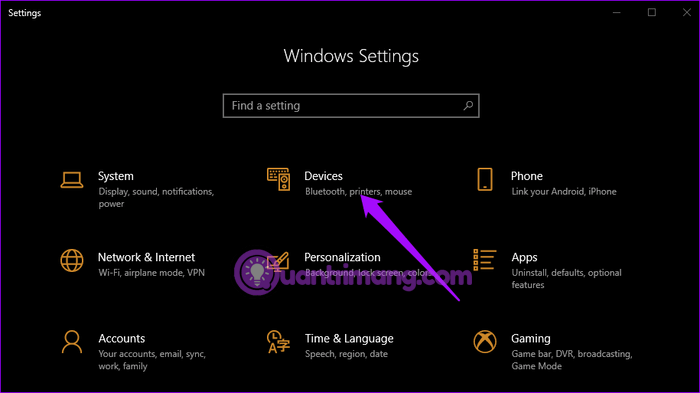
Veldu Innsláttur í vinstri glugganum og skrunaðu niður til að finna Ítarlegar lyklaborðsstillingar undir Fleiri lyklaborðsstillingar hægra megin.
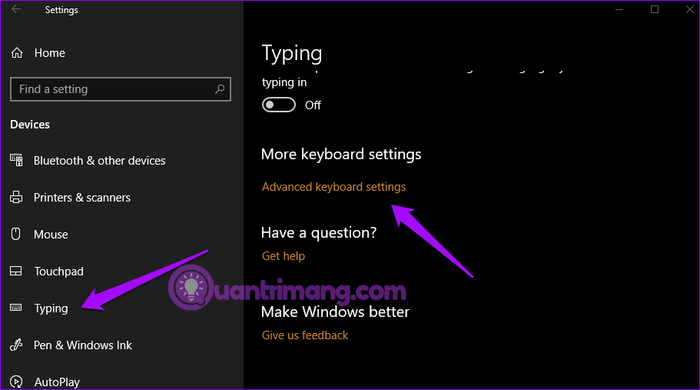
Aftur, skrunaðu niður til að velja Notaðu tungumálastikuna á skjáborðinu þegar það er tiltækt .
Hér muntu sjá fyrsta táknið fyrir tungumálastikuna og annað táknið fyrir inntaksvísirinn á verkefnastikunni.
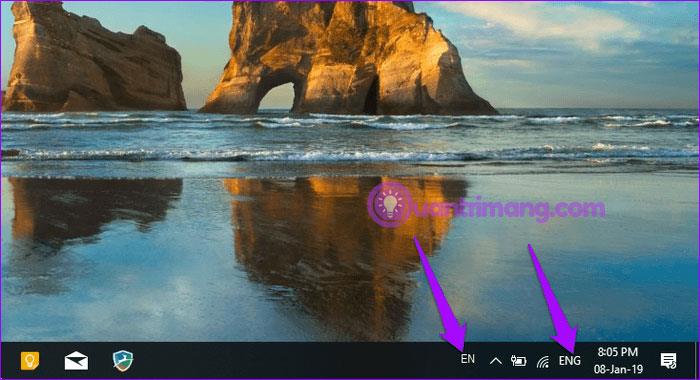
Til að losa tungumálastikuna og færa hana frjálslega á skjáborðinu skaltu smella á tungumálastikuna og velja Sýna tungumálastikuna .
Nú geturðu fært það og fest það á gluggann svo þú getir notað það hvenær sem er.
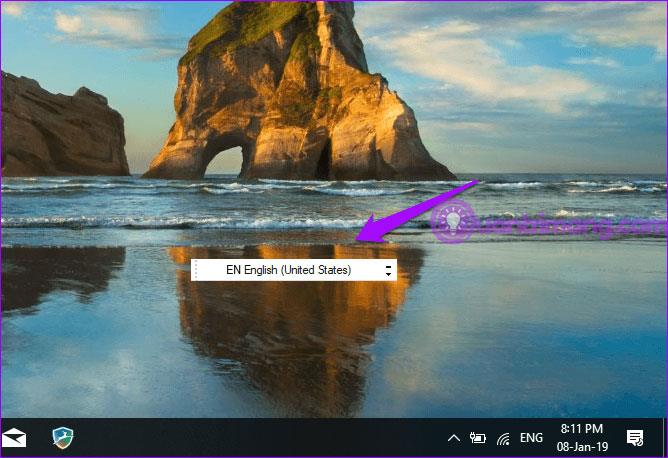
Ef þú gerðir nákvæmlega eins og hér að ofan og sérð enn ekki tungumálastikuna á verkefnastikunni skaltu prófa eina af lagfæringunum hér að neðan.
Tungumálastikan sem vantar gæti verið vegna þess að hún er falin. Ýttu á Win+ Iá lyklaborðinu til að opna Stillingar og smelltu á Tæki . Veldu Innsláttur í vinstri glugganum, skrunaðu niður og smelltu á Ítarlegar lyklaborðsstillingar í Fleiri lyklaborðsstillingar . Neðst muntu sjá valkostinn tungumálastiku , smelltu á hann.
Í sprettiglugganum, veldu Docked á verkefnastikunni eða Floating On Desktop .
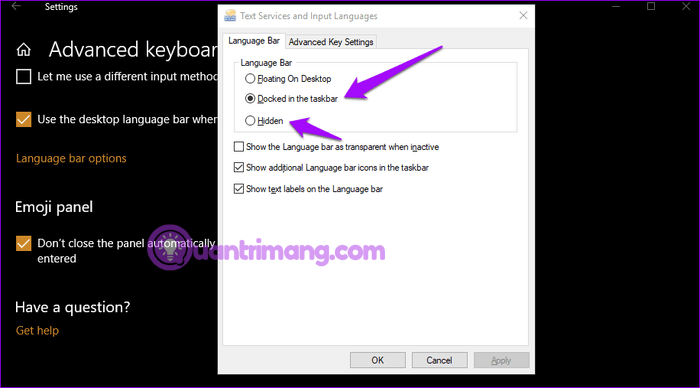
Smelltu á Apply hnappinn og tungumálastikan mun birtast á verkefnastikunni.
Að gera breytingar á Windows-skránni getur lagað vandamálið með því að vanta tungumálastikur á verkefnastikunni. Ýttu á Win+ Rtil að opna Run og sláðu inn regedit og ýttu síðan á Enter .
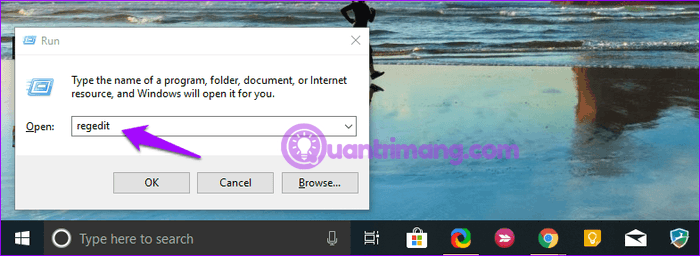
Farðu á eftirfarandi stað:
HKEY_LOCAL_MACHINE\SOFTWARE\Microsoft\Windows\CurrentVersion\RunHægrismelltu á tóma plássið í hægri glugganum og veldu Nýtt > Strengjagildi .
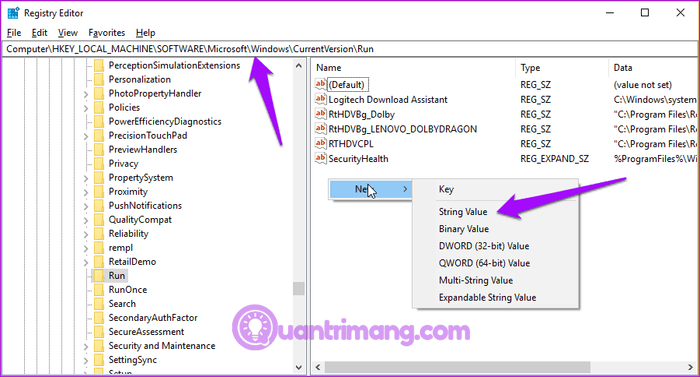
Ofangreind aðgerð mun búa til nýja skrá sem heitir New Value #1 eða hvaða nafni sem þú vilt. Hægrismelltu á þá nýju skrá og veldu Breyta .
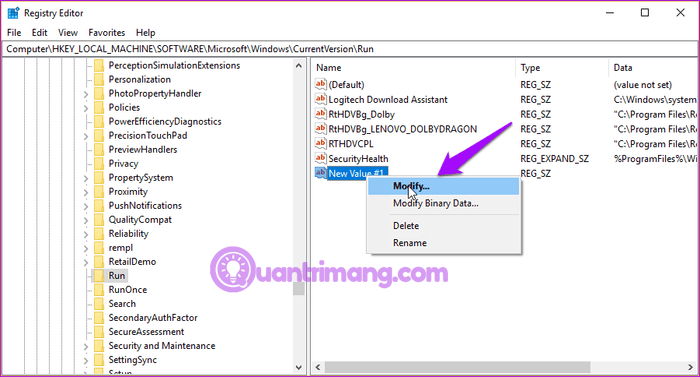
Sláðu inn gildið "ctfmon"="CTFMON.EXE" í reitnum Gildigögn.
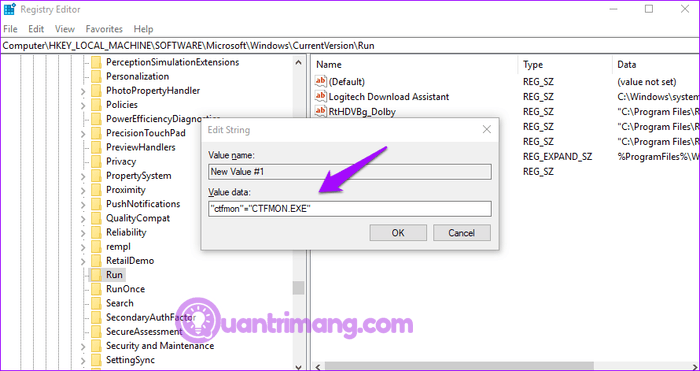
Smelltu á Í lagi og endurræstu kerfið til að athuga hvort tungumálastikan birtist á verkefnastikunni
Þetta tól mun skanna Windows kerfið þitt fyrir skemmdum skrám og endurheimta þær. Windows Resource Protection eða WRP skrár eru nauðsynlegar til að tungumálastikan virki rétt. Ef þessar skrár eru skemmdar eða vantar mun það leiða til villunnar að tungumálastikuna glatist.
Opnaðu skipanalínuna sem stjórnandi .
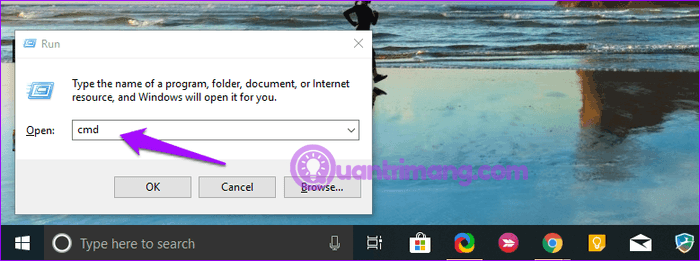
Sláðu inn eftirfarandi skipun og ýttu á Enter .
sfc /scannow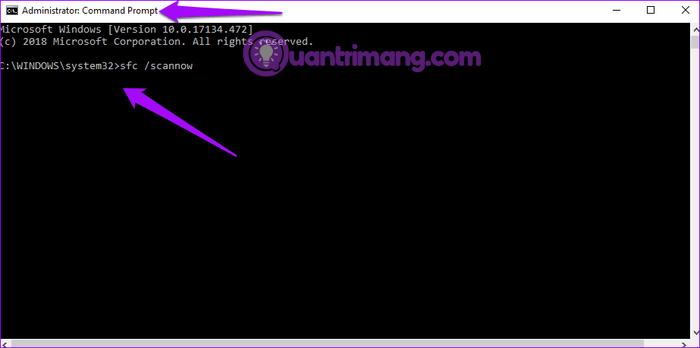
Athugið: Ekki nota kerfið á meðan sfc skönnun er í gangi .
Þetta ferli getur tekið smá stund að ljúka. Þegar því er lokið skaltu hætta við skipanalínuna og athuga hvort tungumálastikan hafi birst.
Sumir notendur segja að það lagar vandamálið að bæta við eða fjarlægja tungumál. Til að gera þetta, opnaðu Stillingar og smelltu á Tími og tungumál .
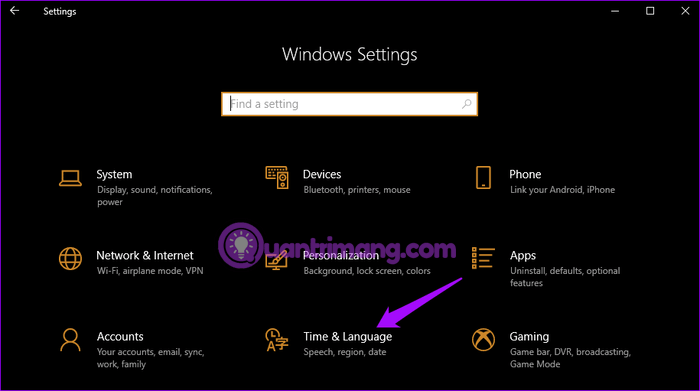
Í Svæði og tungumáli geturðu fjarlægt tungumálapakka með því að smella á nafn hans og velja valkostinn Fjarlægja .
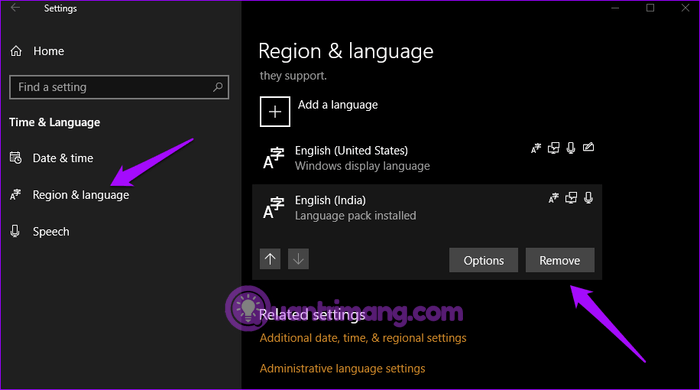
Til að bæta við tungumálapakka, smelltu á Bæta við tungumáli efst á skjánum, leitaðu að tungumálinu og smelltu á Next .
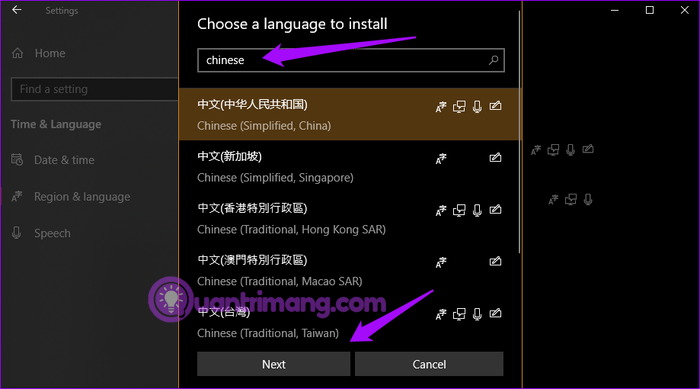
Á næsta skjá geturðu valið valkosti þess tungumáls. Smelltu á Setja upp til að setja upp.
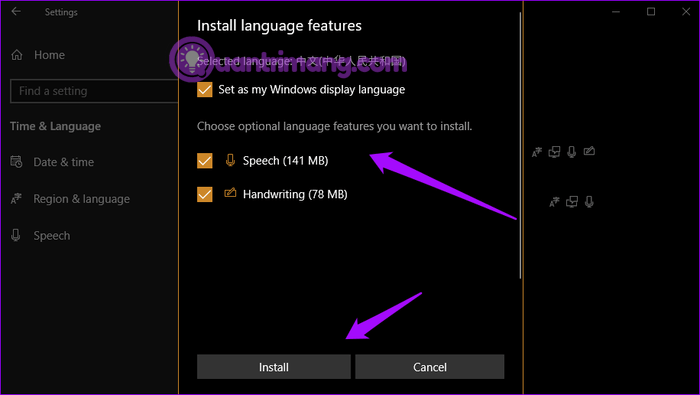
Opnaðu Stillingar og veldu Uppfærsla og öryggi .
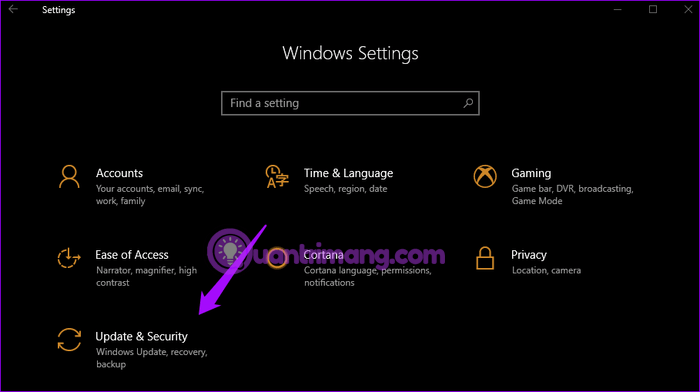
Smelltu á Leita að uppfærslum til að sjá hvort uppfærslur séu tiltækar. Windows mun setja upp uppfærslur sjálfkrafa en hugsanlega er slökkt á sjálfvirka eiginleikanum á kerfinu þínu.
Óska þér velgengni!
Kiosk Mode á Windows 10 er stilling til að nota aðeins 1 forrit eða aðgang að 1 vefsíðu með gestanotendum.
Þessi handbók mun sýna þér hvernig á að breyta eða endurheimta sjálfgefna staðsetningu myndavélarrúllu möppunnar í Windows 10.
Breyting á hýsingarskránni getur valdið því að þú getir ekki fengið aðgang að internetinu ef skránni er ekki breytt á réttan hátt. Eftirfarandi grein mun leiða þig til að breyta hýsingarskránni í Windows 10.
Með því að minnka stærð og getu mynda verður auðveldara fyrir þig að deila þeim eða senda þeim til hvers sem er. Sérstaklega á Windows 10 geturðu breytt stærð mynda í hópum með nokkrum einföldum skrefum.
Ef þú þarft ekki að sýna nýlega heimsótta hluti og staði af öryggis- eða persónuverndarástæðum geturðu auðveldlega slökkt á því.
Microsoft hefur nýlega gefið út Windows 10 afmælisuppfærslu með mörgum endurbótum og nýjum eiginleikum. Í þessari nýju uppfærslu muntu sjá miklar breytingar. Frá Windows Ink pennastuðningi til Microsoft Edge vafraviðbótarstuðnings, Start Menu og Cortana hafa einnig verið bætt verulega.
Einn staður til að stjórna mörgum aðgerðum beint á kerfisbakkanum.
Í Windows 10 geturðu hlaðið niður og sett upp hópstefnusniðmát til að stjórna Microsoft Edge stillingum og þessi handbók mun sýna þér ferlið.
Dark Mode er dökkt bakgrunnsviðmót á Windows 10, sem hjálpar tölvunni að spara rafhlöðu og draga úr áhrifum á augu notandans.
Verkefnastikan hefur takmarkað pláss og ef þú vinnur reglulega með mörg forrit gætirðu fljótt orðið uppiskroppa með pláss til að festa fleiri af uppáhaldsforritunum þínum.









